
目前在用的win7系统一般都是从镜像文件重装的,如果打不开,可以看看下面整理的详细解决方案,希望能够帮到大家~
windows7启动不了解决方法如下:
方法一
1,首先,启动电脑按住键盘F8键不放,选择“最近一次正确配置”看看能否进入桌面先。
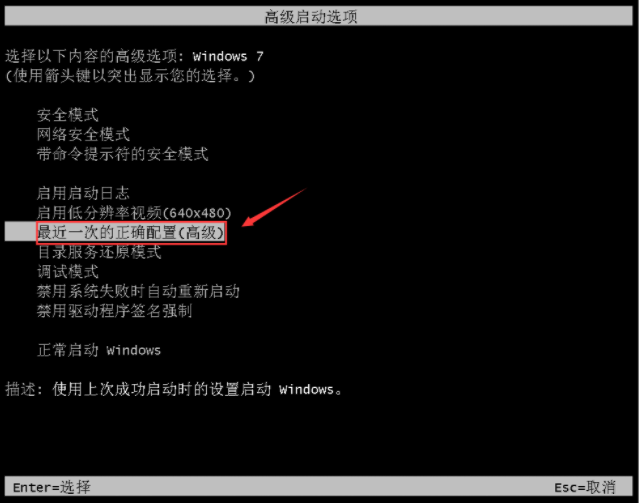
2,如果按上述操作后电脑还是无法正常启动的话,建议制作一个启动u盘重新安装一下电脑系统。
方法二:重装系统
U盘安装win7准备:
(1)下载系统软件。
(2)需要另一台有网络的计算机和一个8G以上的空U盘。
(3)请这个教程制作win7系统U盘启动工具。
U盘安装win7步骤:
1、将制作好的U盘启动工具插到需要重装系统的电脑上面,根据下图提示的启动热键,将电脑开机后按F12热键进入启动选择界面,然后选择U盘或者USB选项进入。
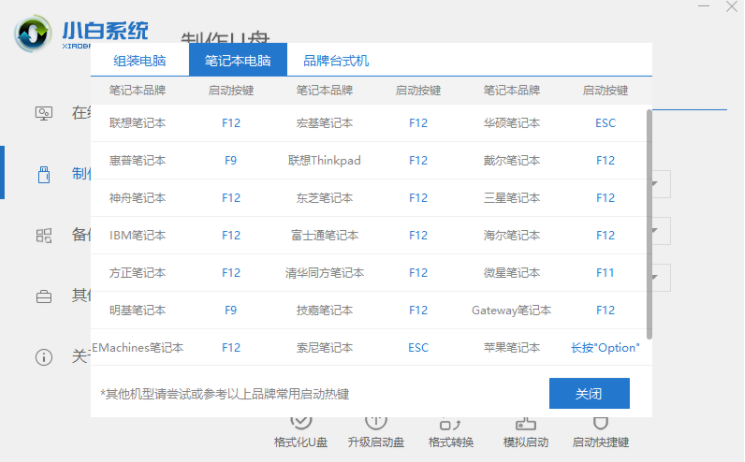
2.接着进入到小白 PE系统界面。选择【1】回车进入。
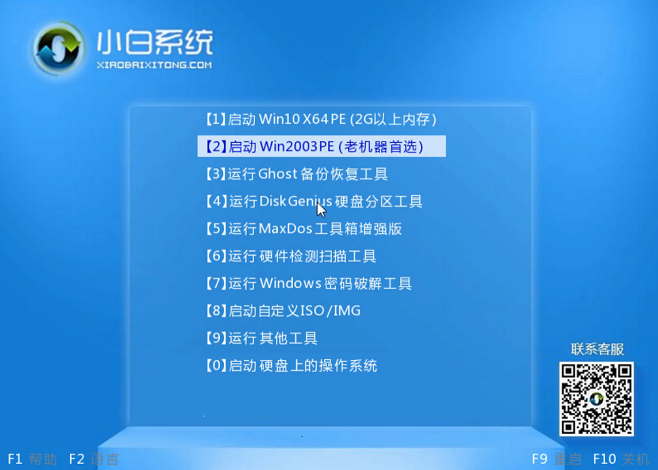
3.加载完成后弹出小白装机工具,选择win7旗舰版来点击【安装】,接着开始安装系统。
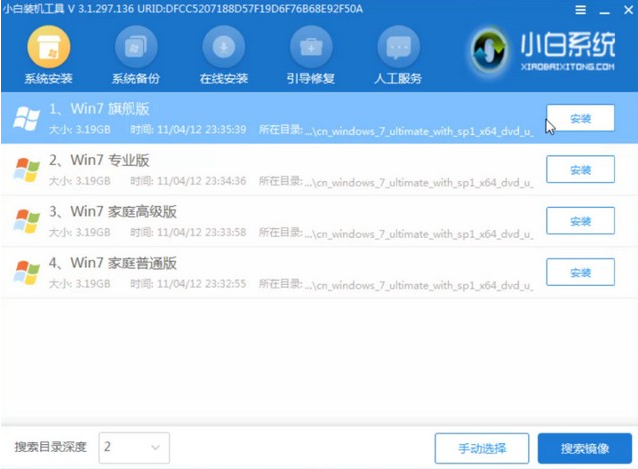
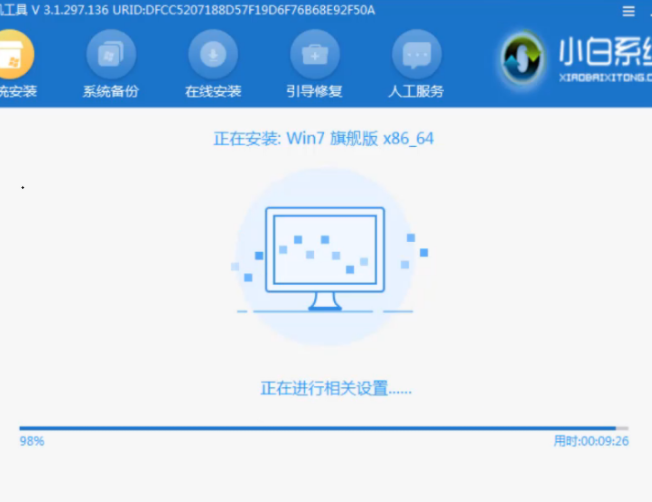
4.最后提示安装成功后,我们拔掉U盘工具重新启动计算机。
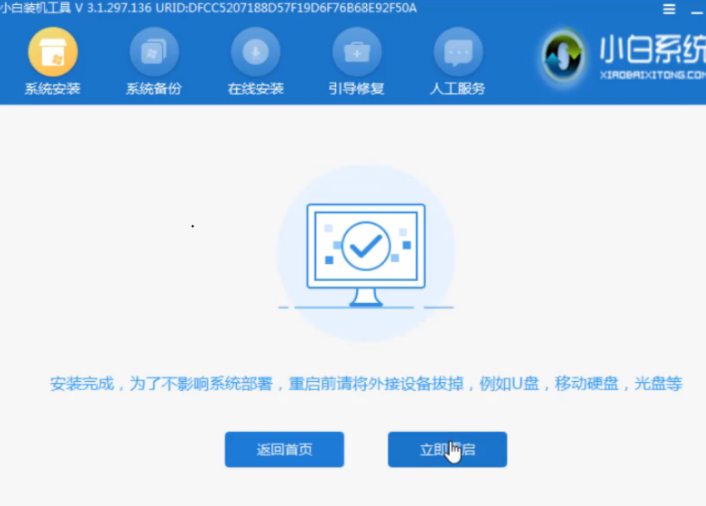
5.它会自动多次重启计算机,并耐心等待系统重新安装完成。
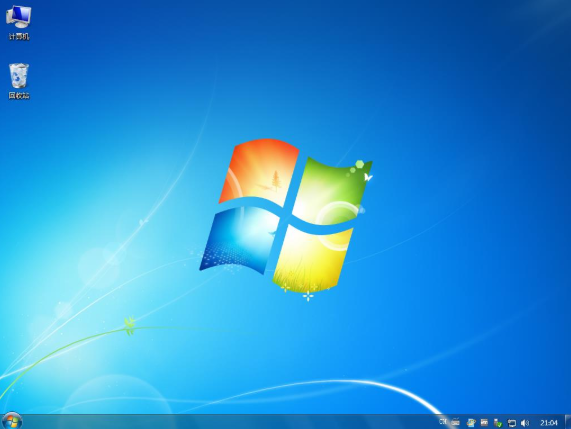
windows7相关推荐:
ux6小编为大家带来了详细教你windows7系统启动不了怎么办的相关资讯,有没有帮助到您呢?还想要了解更多相关精彩内容请多多关注游戏6吧!